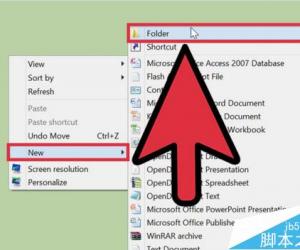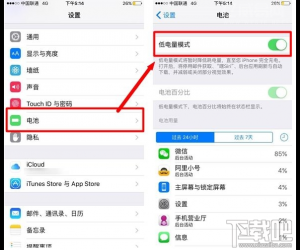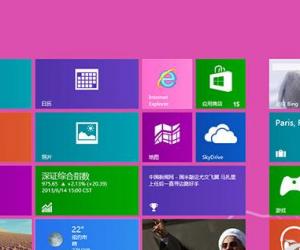电脑无线网卡开启wifi失败怎么办 为什么电脑用无线网卡连wifi连不上
发布时间:2017-05-04 10:06:59作者:知识屋
电脑无线网卡开启wifi失败怎么办 为什么电脑用无线网卡连wifi连不上。我们在使用电脑的时候,总会遇到很多的电脑难题。当我们在遇到了无线网卡开启WiFi失败的时候,我们应该怎么办呢?一起来看看吧。
无线网卡开关打开方法:
1、台式机没有无线网卡?
台式机一般未内置无线网卡模块,如果没有的话,需要购买一个无线网卡硬件,
插上USB无线网卡后,下载驱动人生普通下载(注意推荐勾选,全部去除),安装好无线网卡驱动后,就可以开启火星WiFi
这步解决了就不需要往下看了

2、检查下电脑本身能否搜索到其他WiFi,如果搜索不到,就是无线网卡驱动异常了,
需要安装无线网卡驱动,请查看(如何安装无线网卡驱动)
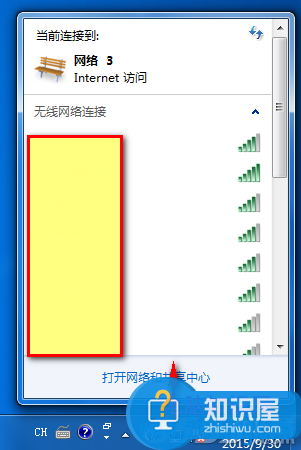
3、无线网卡开关没有开启
1)查看笔记本的硬开关是否开启,请在笔记本的侧面寻找是否有如下图式的开关,将按钮拨到 ON的方向

4、查找无线网卡键盘软开关是否开启
1)方法1:
一般的组合键为:Fn+F2或Fn+F8,不同笔记本不同,也有的是:Fn+F5 或 Fn+F9的,大家看下图分别在F5和F9键上。
不管在什么键上,大家一定要认识上面图中的的无线图标,这样遇到不同的笔记本电脑,只要找到用来表示无线网络开关的小图标,再通过键盘组合快捷键就能轻松开启了。

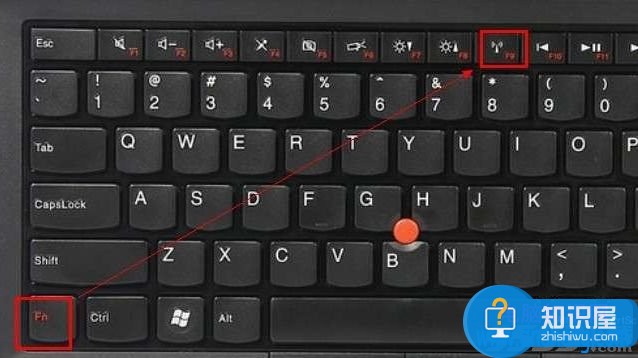
2)方法2:
如果使用方法一仍未开启,Win7系统自带设备管理(微软移动中心)中的无线网络可能是关闭状态。
在键盘上按win+x键,快捷键图示如下:

界面出现微软帮助中心,将无线网络设置为开启状态
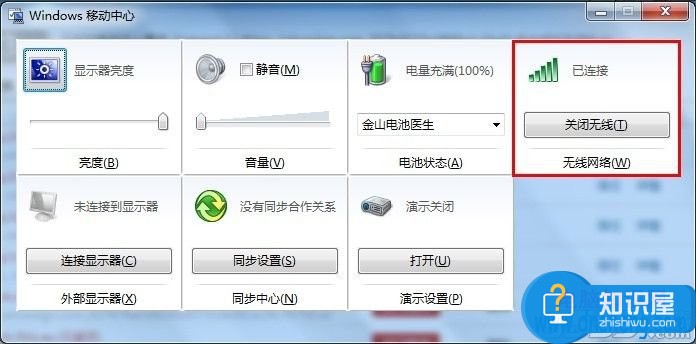
3)方法3:
上述方法仍无法启用的话,可能是你使用了优化软件(例如百度卫士、金山卫士、360卫士、QQ管家等)把无线服务进程关闭了,
导致无线无法使用。
最简单的方法就是,去优化软件里把相关的无线进程开启。
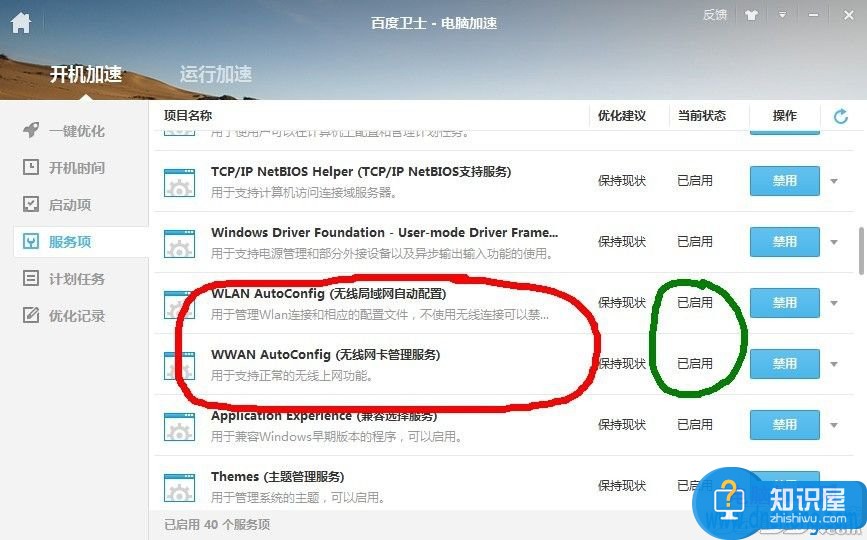
或者在【开始】>【运行】中输入services.msc,然后确定
在服务列表中找到并双击Wireless Zero Configuration,Wlan AutoConfig,WwanAutoConfig将启动类型改为“自动”,点击“应用”,
再点击服务状态下面的“启动”, 然后点击“确定”即可,有些用户需要重启。
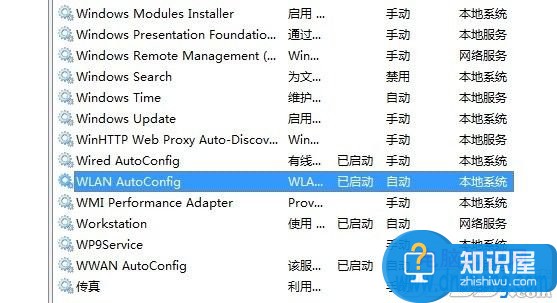
对于我们在遇到了这样的电脑难题的时候,我们就可以利用到上面给你们介绍的解决方法进行处理,希望能够对你们有所帮助。
知识阅读
软件推荐
更多 >-
1
 一寸照片的尺寸是多少像素?一寸照片规格排版教程
一寸照片的尺寸是多少像素?一寸照片规格排版教程2016-05-30
-
2
新浪秒拍视频怎么下载?秒拍视频下载的方法教程
-
3
监控怎么安装?网络监控摄像头安装图文教程
-
4
电脑待机时间怎么设置 电脑没多久就进入待机状态
-
5
农行网银K宝密码忘了怎么办?农行网银K宝密码忘了的解决方法
-
6
手机淘宝怎么修改评价 手机淘宝修改评价方法
-
7
支付宝钱包、微信和手机QQ红包怎么用?为手机充话费、淘宝购物、买电影票
-
8
不认识的字怎么查,教你怎样查不认识的字
-
9
如何用QQ音乐下载歌到内存卡里面
-
10
2015年度哪款浏览器好用? 2015年上半年浏览器评测排行榜!